Was ist Your ANTIVIRUS subscription has expired
Your ANTIVIRUS subscription has expired ist eine gefälschte Pop-up-Benachrichtigung, die behauptet, dass Sie Ihr Antiviren-Abonnement erneuern müssen. Diese Nachrichten werden in der Regel auf fragwürdigen Websites angezeigt, auf die Benutzer entweder durch Adware oder von Websites umgeleitet werden, die sie besuchen. In einigen Fällen, die gefälschte Pop-up kann specif Anti-Virus-Programme (ESET, Norton, Malwarebytes, etc.) erwähnen, deren Abonnement angeblich abgelaufen ist. Wenn Sie mit dem Pop-up interagieren und auf “Abonnement verlängern” klicken, werden Sie aufgefordert, Ihre persönlichen Daten und dann Ihre Zahlungsdaten einzugeben. Die Beschaffung sowohl der persönlichen Informationen und die finanziellen Details ist das Hauptziel dieser Art von Betrug. 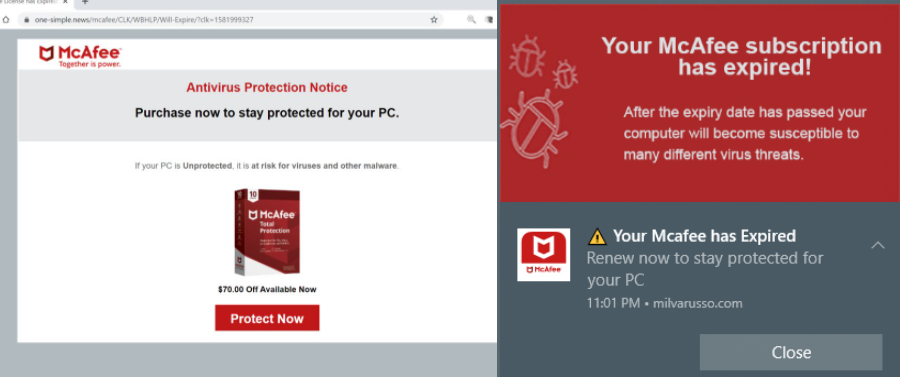
Die Pop-up-Benachrichtigungen über Ihre Anti-Virus-Ablauf wird auf Ihrem Browser angezeigt, Das ist ein sofortiges Werbegeschenk, dass es ein Betrug ist. Ihr Browser wird nie diese Art von Warnungen anzeigen, noch wird es jemals legitim informieren Sie über Malware auf Ihrem Computer. Wenn das Abonnement Ihres Antivirenprogramms tatsächlich abläuft, würde das Programm selbst, nicht Ihr Browser, Sie darüber informieren.
Wenn Sie bereits auf diesen Betrug hereingefallen sind und Ihre Zahlungsinformationen zur Verfügung gestellt haben, müssen Sie sich sofort an Ihre Bank wenden und die Situation erklären, bevor nicht autorisierte Transaktionen stattfinden können. Leider würden Ihre persönlichen Daten wahrscheinlich in einem Hacker-Forum verkauft werden, weshalb Sie besonders vorsichtig über unerwünschte E-Mails, Telefonanrufe und andere Arten von Kontakten sein sollten.
Sie würden nicht auf der Website landen, die diesen Betrug ohne Grund anzeigt. Sie waren entweder eine fragwürdige Website zu durchsuchen und wurde umgeleitet, oder Sie haben Adware installiert. Wenn es letztere, Sie müssten loszuwerden, die Adware gefälschte Warnungen dauerhaft zu Your ANTIVIRUS subscription has expired entfernen.
Warum werden Sie zu Websites umgeleitet, die gefälschte Pop-up-Benachrichtigungen anzeigen
Bestimmte Websites gelten aufgrund der Anzeigen, die sie haben, als hochriskant. Ein Klick auf irgendetwas auf diesen Websites könnte eine Umleitung auslösen. Es sind in der Regel Websites, die Pornografie oder Raubkopien hosten, die diese fragwürdigen Anzeigen haben. Beim Besuch wird empfohlen, Adblocker und Antivirensoftware installiert zu haben. Der Adblocker sollte die Umleitungen ganz verhindern oder zumindest die Fenster sofort schließen.
Wenn Sie feststellen, dass Sie ständig umgeleitet werden, auch wenn Sie sichere Websites durchsuchen, Ihr Computer kann Adware installiert haben. Adware ist keine schwere Infektion, aber es kann sehr ärgerlich sein, aufgrund der erheblichen Menge an Anzeigen, die sie zeigen. Sie können über freie Software Bündelung installieren, was bedeutet, dass sie angeschlossene Freeware als zusätzliche Angebote und kann neben automatisch installieren, ohne zusätzliche Erlaubnis von Ihnen. Die meisten kostenlosen Programme, vor allem diejenigen, die Sie von inoffiziellen Websites herunterladen, werden etwas daran angehängt haben. Wenn Sie die Installation dieser unerwünschten Angebote verhindern möchten, verwenden Sie bei der Installation kostenloser Programme erweiterte (benutzerdefinierte) Einstellungen. Diese Einstellungen machen alle ansonsten versteckten Angebote sichtbar, und Sie haben die Möglichkeit, alle von ihnen zu deaktivieren. Sie müssen lediglich die Kontrollkästchen deaktivieren und können dann die Installation fortsetzen.
Das Ziel solcher Betrügereien ist es, persönliche und finanzielle Informationen zu stehlen
Wenn Sie auf eine Website umgeleitet werden, die diese Betrügereien anzeigt, werden Sie mit einer gefälschten Nachricht begrüßt, die Sie über Ihr Antiviren-Abonnement informiert, das abläuft. Die Meldung gibt ein Datum für, wenn es abgelaufen ist und warnt, dass, wenn Sie nicht erneuern, Sie riskieren, dass Ihr Computer mit irgendeiner Art von Malware infiziert oder Ihre Identität gestohlen. Es bietet einen Rabatt, um Ihr angebliches Abonnement zu verlängern und gibt eine Frist vor, wenn Sie es tun sollten.
Wenn Sie weiterhin mit dem Betrug Warnung engagieren, würden Sie eine gefälschte Anti-Virus-Website genommen werden und gebeten, in Ihre persönlichen Informationen setzen. Es würde nach Ihrem vollständigen Namen, Ihrer Privatadresse, Ihrer E-Mail-Adresse und Ihrer Telefonnummer fragen. Es würde Sie auch bitten, Ihre Zahlungskarteninformationen einzugeben, damit Sie angeblich für das Abonnement bezahlen können. Diese Informationen ist, was der Betrug ist nach. Es gibt keine Notwendigkeit zu erklären, wofür die Zahlungsinformationen verwendet werden, und Ihre persönlichen Informationen werden wahrscheinlich in einem Hacker-Forum verkauft.
Wie gefälschte Warnung zu entfernen Your ANTIVIRUS subscription has expired
Ob Sie denken, das Problem ist Adware oder nicht, wir empfehlen, Ihren Computer mit Antiviren-Software zu scannen. Wenn es Adware ist, Löschen würde Your ANTIVIRUS subscription has expired pop-ups dauerhaft entfernen. Sobald die Adware weg ist, Sie sollten nicht mehr umgeleitet werden. Wir empfehlen auch die Installation von Adblockern.
Offers
Download Removal-Toolto scan for Your ANTIVIRUS subscription has expiredUse our recommended removal tool to scan for Your ANTIVIRUS subscription has expired. Trial version of provides detection of computer threats like Your ANTIVIRUS subscription has expired and assists in its removal for FREE. You can delete detected registry entries, files and processes yourself or purchase a full version.
More information about SpyWarrior and Uninstall Instructions. Please review SpyWarrior EULA and Privacy Policy. SpyWarrior scanner is free. If it detects a malware, purchase its full version to remove it.

WiperSoft Details überprüfen WiperSoft ist ein Sicherheitstool, die bietet Sicherheit vor potenziellen Bedrohungen in Echtzeit. Heute, viele Benutzer neigen dazu, kostenlose Software aus dem Intern ...
Herunterladen|mehr


Ist MacKeeper ein Virus?MacKeeper ist kein Virus, noch ist es ein Betrug. Zwar gibt es verschiedene Meinungen über das Programm im Internet, eine Menge Leute, die das Programm so notorisch hassen hab ...
Herunterladen|mehr


Während die Schöpfer von MalwareBytes Anti-Malware nicht in diesem Geschäft für lange Zeit wurden, bilden sie dafür mit ihren begeisterten Ansatz. Statistik von solchen Websites wie CNET zeigt, d ...
Herunterladen|mehr
Quick Menu
Schritt 1. Deinstallieren Sie Your ANTIVIRUS subscription has expired und verwandte Programme.
Entfernen Your ANTIVIRUS subscription has expired von Windows 8
Rechtsklicken Sie auf den Hintergrund des Metro-UI-Menüs und wählen sie Alle Apps. Klicken Sie im Apps-Menü auf Systemsteuerung und gehen Sie zu Programm deinstallieren. Gehen Sie zum Programm, das Sie löschen wollen, rechtsklicken Sie darauf und wählen Sie deinstallieren.


Your ANTIVIRUS subscription has expired von Windows 7 deinstallieren
Klicken Sie auf Start → Control Panel → Programs and Features → Uninstall a program.


Löschen Your ANTIVIRUS subscription has expired von Windows XP
Klicken Sie auf Start → Settings → Control Panel. Suchen Sie und klicken Sie auf → Add or Remove Programs.


Entfernen Your ANTIVIRUS subscription has expired von Mac OS X
Klicken Sie auf Go Button oben links des Bildschirms und wählen Sie Anwendungen. Wählen Sie Ordner "Programme" und suchen Sie nach Your ANTIVIRUS subscription has expired oder jede andere verdächtige Software. Jetzt der rechten Maustaste auf jeden dieser Einträge und wählen Sie verschieben in den Papierkorb verschoben, dann rechts klicken Sie auf das Papierkorb-Symbol und wählen Sie "Papierkorb leeren".


Schritt 2. Your ANTIVIRUS subscription has expired aus Ihrem Browser löschen
Beenden Sie die unerwünschten Erweiterungen für Internet Explorer
- Öffnen Sie IE, tippen Sie gleichzeitig auf Alt+T und wählen Sie dann Add-ons verwalten.


- Wählen Sie Toolleisten und Erweiterungen (im Menü links). Deaktivieren Sie die unerwünschte Erweiterung und wählen Sie dann Suchanbieter.


- Fügen Sie einen neuen hinzu und Entfernen Sie den unerwünschten Suchanbieter. Klicken Sie auf Schließen. Drücken Sie Alt+T und wählen Sie Internetoptionen. Klicken Sie auf die Registerkarte Allgemein, ändern/entfernen Sie die Startseiten-URL und klicken Sie auf OK.
Internet Explorer-Startseite zu ändern, wenn es durch Virus geändert wurde:
- Drücken Sie Alt+T und wählen Sie Internetoptionen .


- Klicken Sie auf die Registerkarte Allgemein, ändern/entfernen Sie die Startseiten-URL und klicken Sie auf OK.


Ihren Browser zurücksetzen
- Drücken Sie Alt+T. Wählen Sie Internetoptionen.


- Öffnen Sie die Registerkarte Erweitert. Klicken Sie auf Zurücksetzen.


- Kreuzen Sie das Kästchen an. Klicken Sie auf Zurücksetzen.


- Klicken Sie auf Schließen.


- Würden Sie nicht in der Lage, Ihren Browser zurücksetzen, beschäftigen Sie eine seriöse Anti-Malware und Scannen Sie Ihren gesamten Computer mit ihm.
Löschen Your ANTIVIRUS subscription has expired von Google Chrome
- Öffnen Sie Chrome, tippen Sie gleichzeitig auf Alt+F und klicken Sie dann auf Einstellungen.


- Wählen Sie die Erweiterungen.


- Beseitigen Sie die Verdächtigen Erweiterungen aus der Liste durch Klicken auf den Papierkorb neben ihnen.


- Wenn Sie unsicher sind, welche Erweiterungen zu entfernen sind, können Sie diese vorübergehend deaktivieren.


Google Chrome Startseite und die Standard-Suchmaschine zurückgesetzt, wenn es Straßenräuber durch Virus war
- Öffnen Sie Chrome, tippen Sie gleichzeitig auf Alt+F und klicken Sie dann auf Einstellungen.


- Gehen Sie zu Beim Start, markieren Sie Eine bestimmte Seite oder mehrere Seiten öffnen und klicken Sie auf Seiten einstellen.


- Finden Sie die URL des unerwünschten Suchwerkzeugs, ändern/entfernen Sie sie und klicken Sie auf OK.


- Klicken Sie unter Suche auf Suchmaschinen verwalten. Wählen (oder fügen Sie hinzu und wählen) Sie eine neue Standard-Suchmaschine und klicken Sie auf Als Standard einstellen. Finden Sie die URL des Suchwerkzeuges, das Sie entfernen möchten und klicken Sie auf X. Klicken Sie dann auf Fertig.




Ihren Browser zurücksetzen
- Wenn der Browser immer noch nicht die Art und Weise, die Sie bevorzugen funktioniert, können Sie dessen Einstellungen zurücksetzen.
- Drücken Sie Alt+F.


- Drücken Sie die Reset-Taste am Ende der Seite.


- Reset-Taste noch einmal tippen Sie im Bestätigungsfeld.


- Wenn Sie die Einstellungen nicht zurücksetzen können, kaufen Sie eine legitime Anti-Malware und Scannen Sie Ihren PC.
Your ANTIVIRUS subscription has expired aus Mozilla Firefox entfernen
- Tippen Sie gleichzeitig auf Strg+Shift+A, um den Add-ons-Manager in einer neuen Registerkarte zu öffnen.


- Klicken Sie auf Erweiterungen, finden Sie das unerwünschte Plugin und klicken Sie auf Entfernen oder Deaktivieren.


Ändern Sie Mozilla Firefox Homepage, wenn es durch Virus geändert wurde:
- Öffnen Sie Firefox, tippen Sie gleichzeitig auf Alt+T und wählen Sie Optionen.


- Klicken Sie auf die Registerkarte Allgemein, ändern/entfernen Sie die Startseiten-URL und klicken Sie auf OK.


- Drücken Sie OK, um diese Änderungen zu speichern.
Ihren Browser zurücksetzen
- Drücken Sie Alt+H.


- Klicken Sie auf Informationen zur Fehlerbehebung.


- Klicken Sie auf Firefox zurücksetzen - > Firefox zurücksetzen.


- Klicken Sie auf Beenden.


- Wenn Sie Mozilla Firefox zurücksetzen können, Scannen Sie Ihren gesamten Computer mit einer vertrauenswürdigen Anti-Malware.
Deinstallieren Your ANTIVIRUS subscription has expired von Safari (Mac OS X)
- Menü aufzurufen.
- Wählen Sie "Einstellungen".


- Gehen Sie zur Registerkarte Erweiterungen.


- Tippen Sie auf die Schaltfläche deinstallieren neben den unerwünschten Your ANTIVIRUS subscription has expired und alle anderen unbekannten Einträge auch loswerden. Wenn Sie unsicher sind, ob die Erweiterung zuverlässig ist oder nicht, einfach deaktivieren Sie das Kontrollkästchen, um es vorübergehend zu deaktivieren.
- Starten Sie Safari.
Ihren Browser zurücksetzen
- Tippen Sie auf Menü und wählen Sie "Safari zurücksetzen".


- Wählen Sie die gewünschten Optionen zurücksetzen (oft alle von ihnen sind vorausgewählt) und drücken Sie Reset.


- Wenn Sie den Browser nicht zurücksetzen können, Scannen Sie Ihren gesamten PC mit einer authentischen Malware-Entfernung-Software.
Site Disclaimer
2-remove-virus.com is not sponsored, owned, affiliated, or linked to malware developers or distributors that are referenced in this article. The article does not promote or endorse any type of malware. We aim at providing useful information that will help computer users to detect and eliminate the unwanted malicious programs from their computers. This can be done manually by following the instructions presented in the article or automatically by implementing the suggested anti-malware tools.
The article is only meant to be used for educational purposes. If you follow the instructions given in the article, you agree to be contracted by the disclaimer. We do not guarantee that the artcile will present you with a solution that removes the malign threats completely. Malware changes constantly, which is why, in some cases, it may be difficult to clean the computer fully by using only the manual removal instructions.
